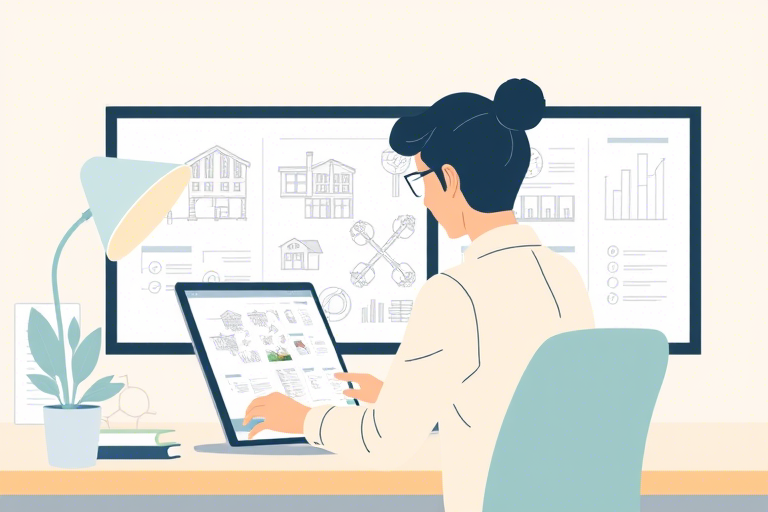画施工简易示意图用什么软件?这些工具轻松搞定工程绘图
在建筑、装修、土木工程等行业中,施工简易示意图是沟通设计意图和现场操作的重要桥梁。一份清晰、直观的示意图不仅能减少施工中的误解和返工,还能提高团队协作效率。那么,到底该用什么软件来绘制这类图纸呢?本文将为你系统梳理当前主流的绘图工具,从专业级到入门级,涵盖免费与付费选项,并详细讲解如何快速上手制作高质量的施工示意图。
一、为什么需要施工简易示意图?
施工简易示意图并非复杂的技术图纸,而是以简洁线条、符号和文字表达施工关键节点的视觉化工具。它主要用于:
- 指导工人作业:让不懂CAD或专业图纸的施工人员也能理解安装位置、材料走向等细节。
- 辅助项目管理:项目经理可通过示意图快速判断工序衔接是否合理,避免资源浪费。
- 客户沟通利器:向非专业人士展示设计方案时,比纯文字描述更直观易懂。
- 作为深化设计的基础:为后续生成正式施工图提供初步构想框架。
因此,选择合适的绘图软件至关重要——既要满足快速出图的需求,又要保证基础规范性和可读性。
二、主流绘图软件推荐及使用方法
1. Microsoft Visio(适用于企业用户)
Visio 是微软出品的专业流程图与示意图绘制工具,内置大量建筑、机械、电气类模板,非常适合绘制施工简图。
优点:
- 界面友好,拖拽式操作简单高效;
- 支持多种格式导出(PDF、PNG、SVG),便于分享;
- 集成于Office生态,适合团队协作;
- 自带建筑行业标准符号库,符合施工规范。
如何使用:
- 打开Visio,选择“建筑平面图”或“施工流程图”模板;
- 从左侧形状库中拖入墙体、门窗、管道、设备图标;
- 用箭头标注流向(如水管走向、电路路径);
- 添加文字说明(如“此处需预埋套管”);
- 保存为PDF或截图插入Word文档供施工参考。
2. AutoCAD LT(适合初学者与小型项目)
AutoCAD LT 是AutoCAD的轻量版,专为二维绘图设计,价格亲民且功能强大。
优点:
- 精度高,适合需要严格尺寸控制的场景;
- 支持DWG文件格式,兼容性强;
- 命令面板清晰,学习曲线平缓;
- 有中文界面版本,降低上手门槛。
如何使用:
- 新建空白图纸,设置单位为毫米(mm);
- 使用LINE、RECTANGLE等基本命令绘制墙体轮廓;
- 插入块(Block)快速放置门、窗、开关插座等标准件;
- 添加尺寸标注和文字标签;
- 导出为PDF或JPG用于打印或手机查看。
3. Canva(适合新手与非技术人员)
Canva 是一款在线图形设计平台,虽非专业工程软件,但其丰富的模板和拖放功能特别适合快速制作施工示意图。
优点:
- 无需下载安装,浏览器即可使用;
- 海量现成模板(含建筑、家装、工地安全提示等);
- 操作极简,适合没有绘图经验的人群;
- 支持多人协作编辑,适合远程团队。
如何使用:
- 注册账号后搜索“施工示意图”或“建筑草图”模板;
- 替换图片、文字内容,调整颜色与字体风格;
- 使用形状工具添加箭头、圆圈标记关键点;
- 导出为PNG或PDF直接发送给施工队。
4. SketchUp Free(适合可视化呈现)
SketchUp 是一款三维建模软件,其免费版已足够完成简单的施工示意模型,尤其适合需要空间感表达的场景。
优点:
- 操作直观,像搭积木一样建模;
- 能生成带光影效果的渲染图,增强表现力;
- 支持导入外部素材(如家具、灯具模型);
- 可导出为图像或动画演示施工过程。
如何使用:
- 打开SketchUp Free网页版,创建新模型;
- 用矩形工具绘制地面布局,推拉出墙体高度;
- 插入“建筑构件”组件库中的门窗、管线等;
- 用文字标注重要信息(如“此处做防水处理”);
- 点击“渲染”按钮生成高清图,保存为JPEG或PNG。
5. 免费开源工具:Inkscape + LibreCAD
对于预算有限或希望自主掌控数据的用户,这两个开源软件组合堪称性价比之王。
Inkscape(矢量绘图):
- 完全免费,跨平台(Windows/Mac/Linux);
- 擅长绘制线条、符号、表格等元素;
- 支持SVG格式,适合嵌入网页或PPT。
LibreCAD(二维CAD):
- 功能类似AutoCAD LT,但免费无广告;
- 适合绘制精确尺寸的施工剖面图;
- 支持DXF格式导入/导出,方便与其他软件交换数据。
两者结合使用,可在不花钱的前提下完成高质量施工示意图。
三、常见误区与避坑指南
很多初学者在绘制施工示意图时常犯以下错误:
1. 过度追求细节,反而影响效率
示意图的核心是“简明扼要”,不是越复杂越好。建议只保留必要信息,如结构边界、主要设备位置、施工顺序提示。
2. 忽视比例与单位统一
不同工具默认单位可能不同(如毫米 vs 英寸),务必在开始前确认单位一致,避免施工时出现尺寸偏差。
3. 不加注释,导致理解歧义
一张图若没有文字说明,极易被误读。建议每张图下方加上简短标题(如“水电定位图”)和关键注释(如“此处预留检修口”)。
4. 忘记备份原始文件
每次修改都要另存为新版本(如“施工图_v1.pdf”、“施工图_v2.pdf”),防止因意外丢失重要版本。
四、案例实操:一个家装水电改造示意图的绘制流程
假设你需要为一套80㎡住宅绘制水电改造简易示意图:
- 第一步:收集信息——记录厨房、卫生间、客厅等区域的插座、水龙头、热水器位置;
- 第二步:选软件——推荐使用Canva或Visio,因为它们有现成的家装模板;
- 第三步:绘制底稿——用矩形表示房间,插入门窗符号,标出墙面厚度(通常12cm);
- 第四步:标注管线——红色线表示热水管,蓝色线表示冷水管,绿色箭头指示排污方向;
- 第五步:添加说明——写明“厨卫墙内走管,距地30cm起始”、“空调插座单独回路”等要点;
- 第六步:输出成果——导出PDF发给施工方,同时保留源文件备查。
整个过程约30分钟,效率极高,且结果清晰专业。
五、未来趋势:AI辅助绘图正在崛起
近年来,AI技术正逐步融入绘图领域。例如:
- Adobe Express AI自动排版:输入文字描述后自动生成示意图草图;
- Autodesk’s AI-powered Drafting Assistant:帮助识别草图并转换为标准CAD格式;
- 国内产品如钉钉云设计:支持语音指令生成施工图初稿。
虽然目前仍处于初级阶段,但未来几年内,AI将极大降低施工示意图的制作门槛,让非专业人士也能快速产出合格图纸。
结语
无论你是建筑设计师、装修公司负责人还是普通业主,在面对施工图纸需求时,都可以根据自身技能水平、预算和项目复杂度灵活选择合适的绘图工具。无论是专业的Visio、AutoCAD LT,还是便捷的Canva、SketchUp,甚至是免费的Inkscape和LibreCAD,都能帮你轻松搞定施工简易示意图。关键是掌握基本逻辑:明确目标 → 选择工具 → 简洁表达 → 准确标注 → 及时交付。这样,你的每一个施工现场都将更加有序高效!